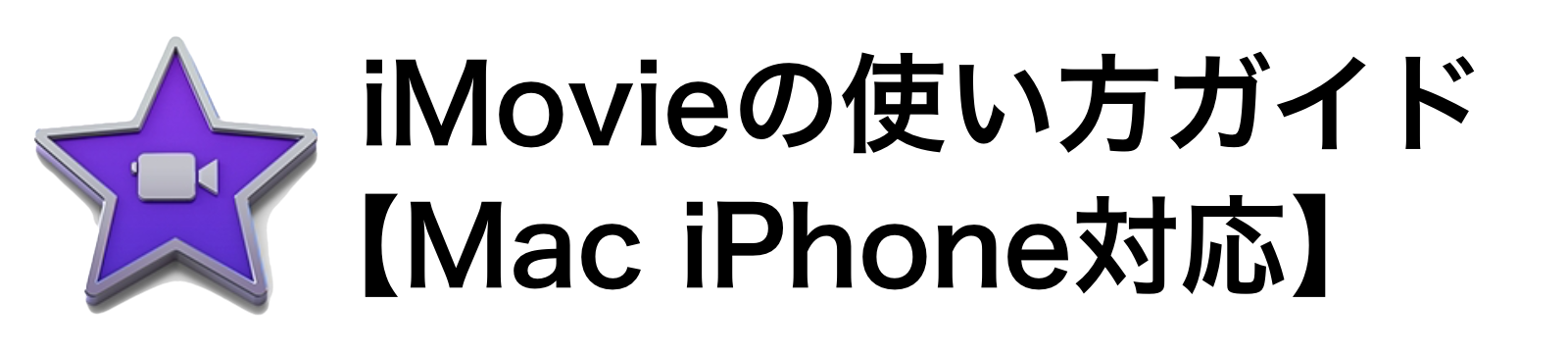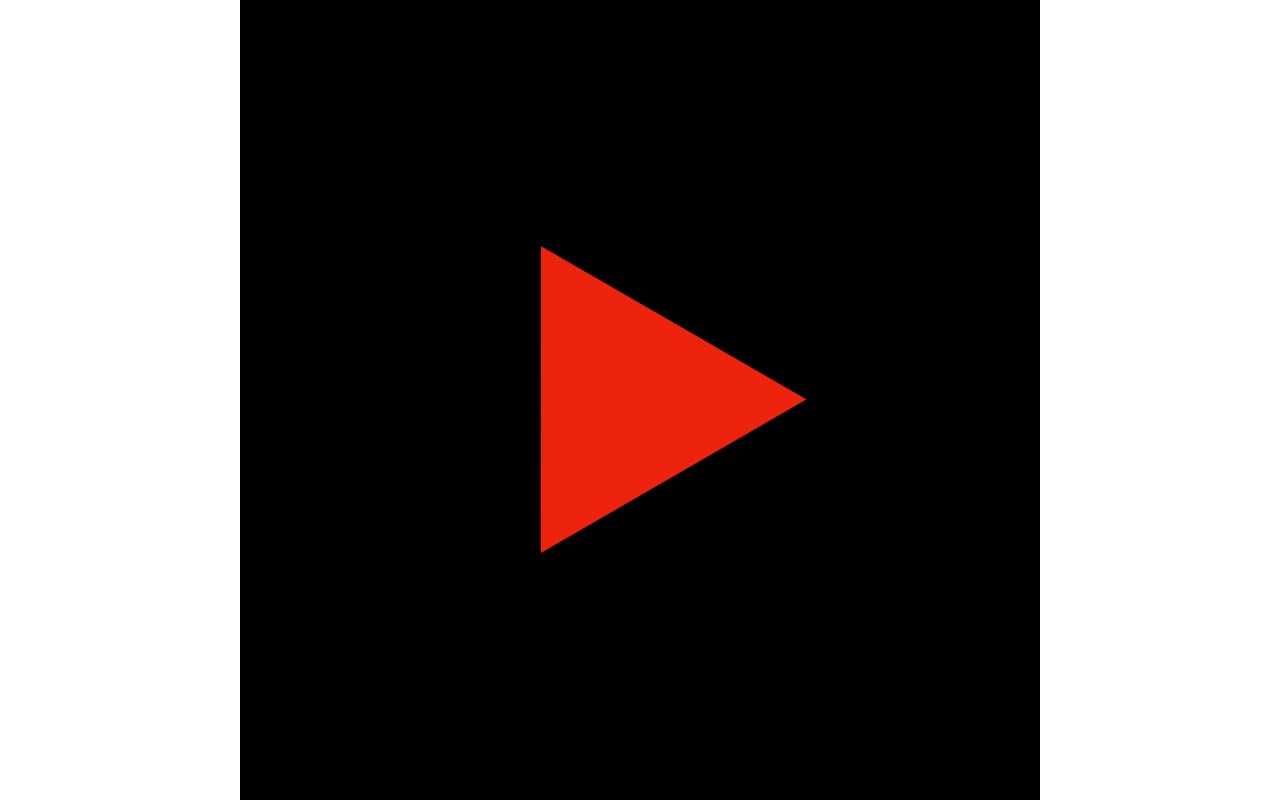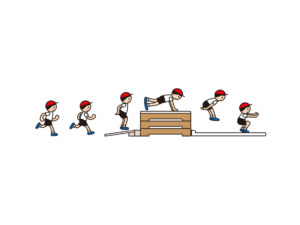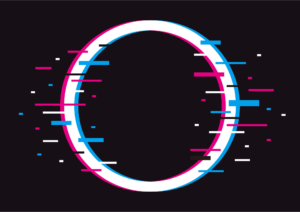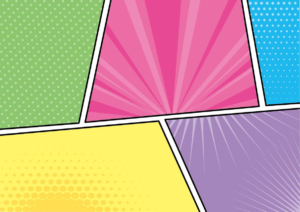Twitter、Facebook、InstagramといったSNSへの投稿に便利な、正方形(アスペクト比1:1)の動画。
この記事では、iMovieで動画を正方形にしたいときの対処法を紹介します。
iMovieで編集できるのは正方形っぽい動画
最初に結論をお伝えすると、iMovieで動画を正方形にすることは不可能です。
iMovieでは扱えるアスペクト比が限られており、1:1の比率は含まれていません。
そのため、動画の端に黒い帯をつける「レターボックス」という技術を使って、正方形っぽくする編集することが限界です。

また、正方形で動画を書き出すことも不可能です。
『VITA』というスマホアプリを使うと、カンタンに正方形の動画編集ができます。詳しくは記事下部をご確認ください。
横長の動画を正方形っぽく編集する方法
動画の上にレターボックスの画像を乗せる形で編集していきます。
手順は以下の通りです。
- 正方形にしたい動画をタイムラインへ配置する
- 横長動画用のレターボックス画像をダウンロードする
- ダウンロードした画像を動画の上に配置する(Mac版の場合はカットアウェイ、iPhone・iPad版の場合はグリーン/ブルースクリーン)
- レターボックスの画像の継続時間を、動画の長さに合わせる
Mac版iMovieの場合
iPhone・iPad版iMovieの場合
縦長の動画を正方形っぽく編集する方法
縦長の動画を扱う場合は、Mac版のiMovieに限られます。
また、「新規アプリケーションプレビュー」から動画の編集をスタートします。
- 「ファイル」から「新規アプリケーションプレビュー」を選択する
- 正方形にしたい動画をタイムラインへ配置する
- 縦長動画用のレターボックス画像をダウンロードする
- ダウンロードした画像を動画の上に配置する
- レターボックスの画像の継続時間を、動画の長さに合わせる
Mac版iMovieの場合
なお、iPhoneやiPad版のiMovieでは、アスペクト比の変更ができません。
そのため、縦長の動画を編集しようとすると、自動でレターボックスが追加されます。
無料のスマホ用動画編集アプリ『VITA』なら、正方形の動画編集がカンタン
ここまでご紹介してきた通り、iMovieでは正方形っぽい動画しか作れません。
一方で、『VITA』というスマホアプリを使えば、驚くほどカンタンに正方形の動画編集ができます。
たった50秒で正方形の動画が完成!
- 「動画作る」をタップする
- 「新しい動画」をタップする
- 編集したい動画を選んで「→」ボタンをタップする
- 「比率」をタップする
- 「1:1」を選んでチェックマークをタップする
- 動画をタップするとピンチで拡大縮小が可能になる
- 「書き出し」をタップすると正方形の動画が完成!
正方形の動画を作るなら、ぜひ『VITA』を使ってみてください!